
Postoji ogroman broj internetskih usluga koje vam omogućavaju mjerenje brzine interneta. Bit će korisno ako vam se čini da stvarna brzina ne odgovara navedenom davatelju. Ili ako želite naučiti koliko vremena je film preuzet ili igra.
Kako provjeriti brzinu interneta
Svakog dana postoje sve više i više mogućnosti za mjerenje brzine preuzimanja i slanja podataka. Razmotrit ćemo najpopularnije među njima.Metoda 1: Networx
Networx je jednostavan program koji vam omogućuje prikupljanje statistika o korištenju interneta. Pored toga, ima funkciju mjerenja mrežne brzine. Besplatna upotreba je ograničena na period od 30 dana.
Preuzmite Networx sa službene stranice
- Nakon instalacije, morate izvršiti jednostavnu postavku koja se sastoji od 3 koraka. Prva morate odabrati jezik i kliknite "Naprijed".
- U drugom koraku morate odabrati odgovarajuću vezu i kliknite "Naprijed".
- Treća postavka bit će završena, samo kliknite Finish.
- Kliknite na njega i odaberite "Mjerenje brzina".
- Otvara se prozor za mjerenje brzine. Kliknite na zelenu strelicu da biste pokrenuli test.
- Program će dati vašu ping, srednju i maksimalnu brzinu preuzimanja i otpremu.
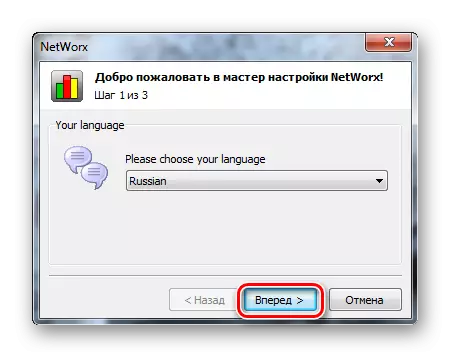
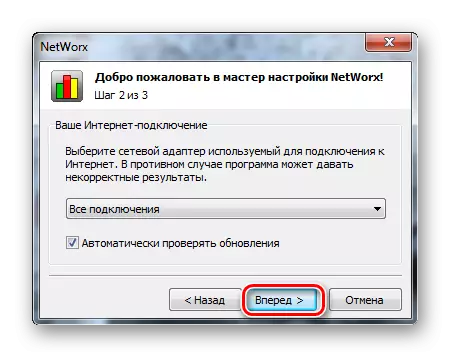
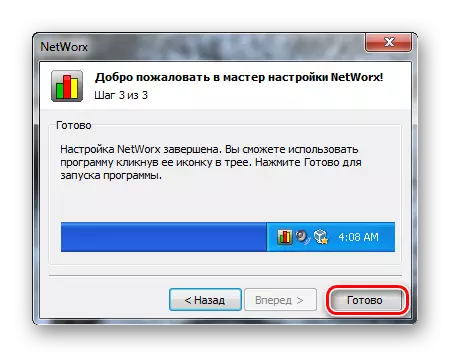
U sistemskoj ladici pojavit će se ikona programa:
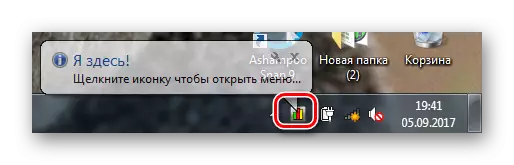
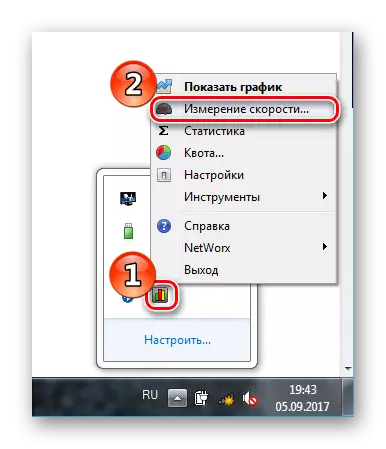

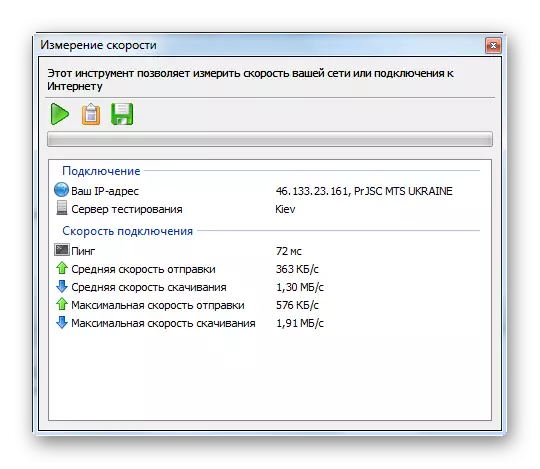
Svi su podaci predstavljeni u megabajtima, pa budite oprezni.
Metoda 2: SpeedTest.net
Speedtest.net je najpoznatija internetska usluga koja pruža mogućnost provjere kvalitete internetske veze.
SpeedTest.net usluga
Vrlo lako možemo koristiti takve usluge: morate pritisnuti tipku za pokretanje testa (u pravilu, vrlo je veliko) i pričekajte rezultate. U slučaju speedtest-a, ovo se gumb naziva "Početak testa" ("Start Check"). Da biste dobili najpouzdanije podatke, odaberite server koji se nalazi najbliži.
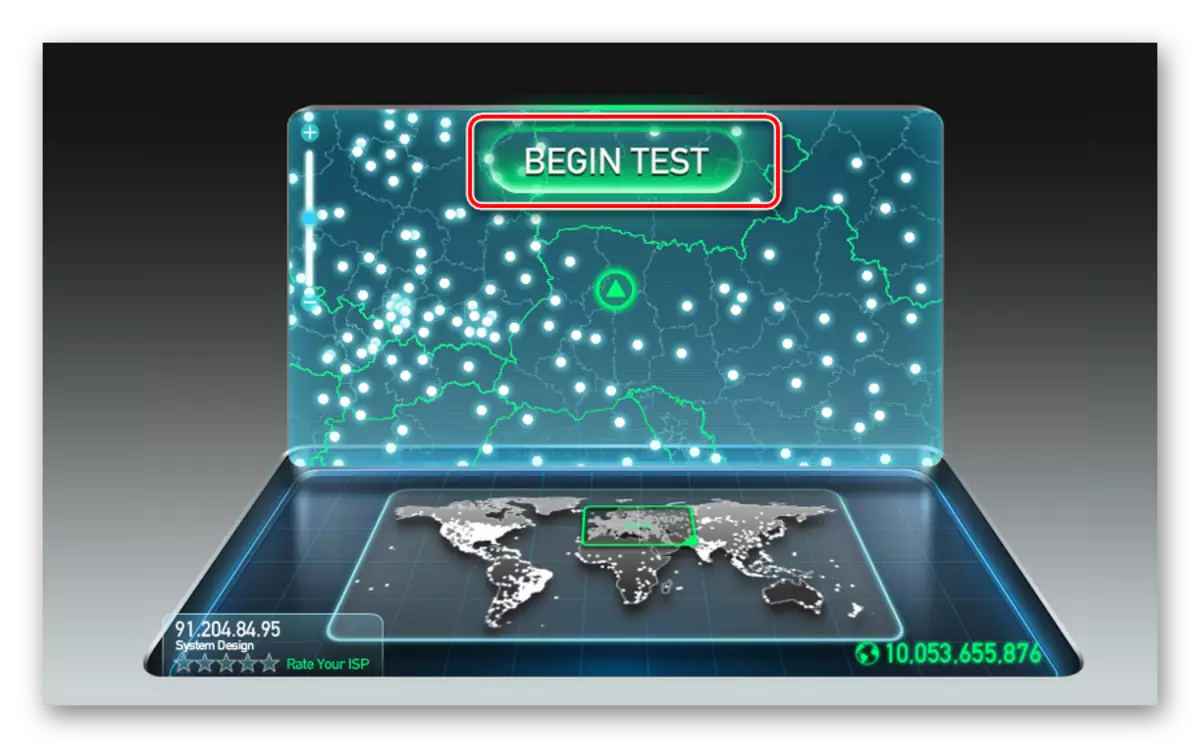
Nekoliko minuta kasnije dobit ćete rezultate: ping, preuzmi brzinu i otpremu.
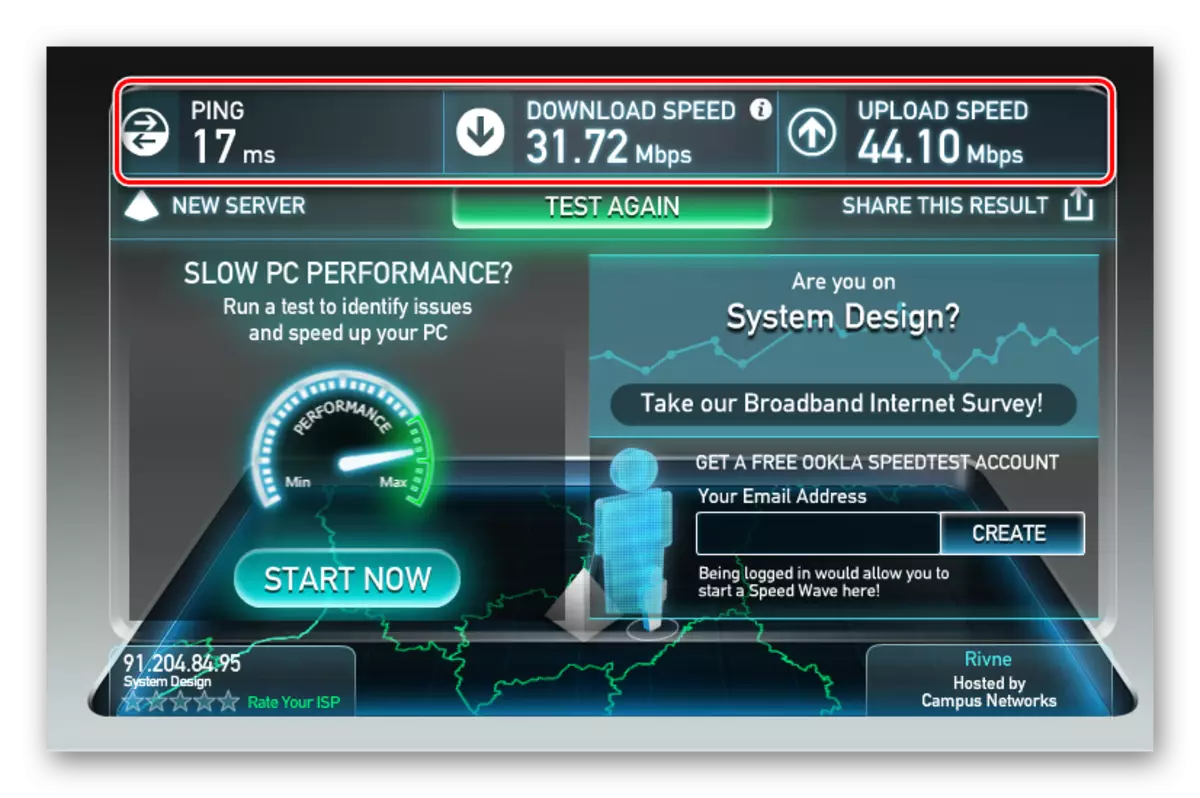
U njihovim tarifama pružateljima ukazuju na brzinu preuzimanja ("Brzina preuzimanja"). Njegova vrijednost je zainteresirana za nas najviše, jer to utječe na sposobnost brzog preuzimanja podataka.
Metoda 3: Voiptest.org
Još jedna usluga. Ima jednostavno i lijepo sučelje, pogodno za nedostatak oglašavanja.
Servis voiptest.org.
Idite na stranicu i kliknite "Start".
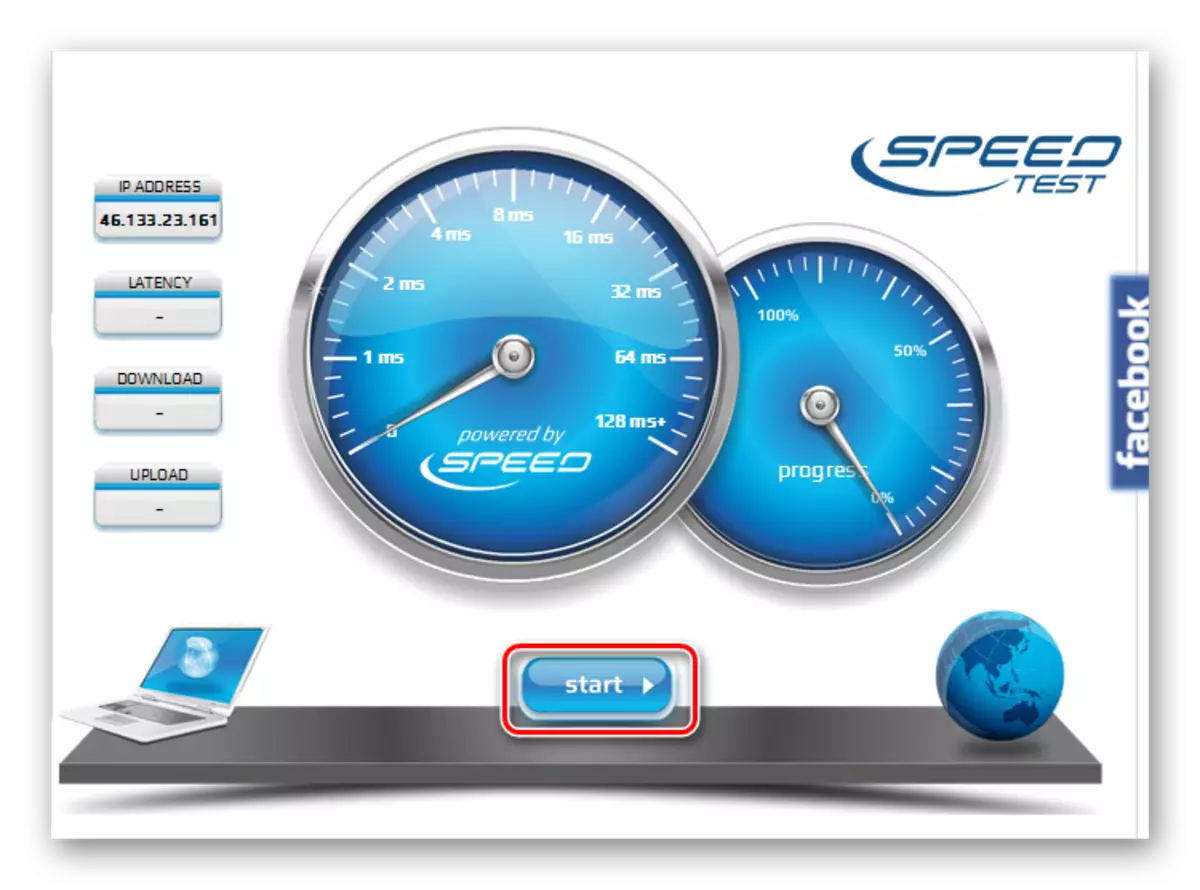
Ovdje izgleda kao rezultati:
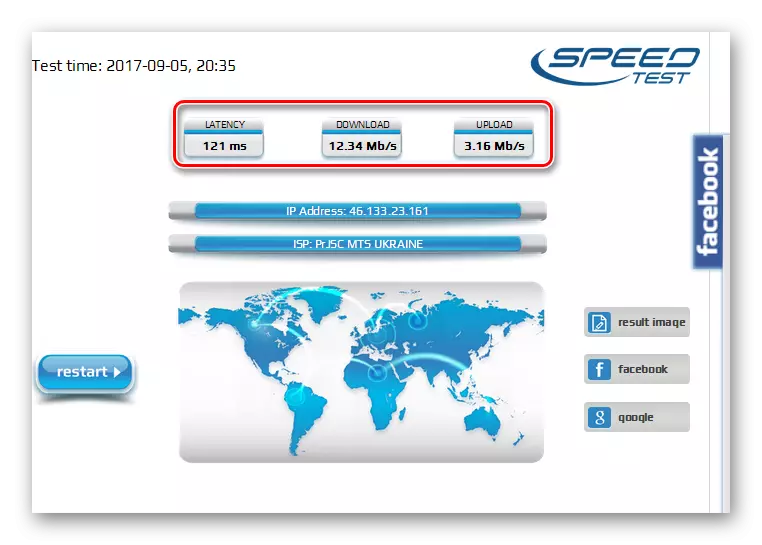
Metoda 4: SPEEDOF.ME
Usluga radi na HTML5 i ne zahtijeva instaliranu Java ili Flash. Pogodno za upotrebu na mobilnim platformama.
Syestof.me servis
Kliknite "Start test" za pokretanje.
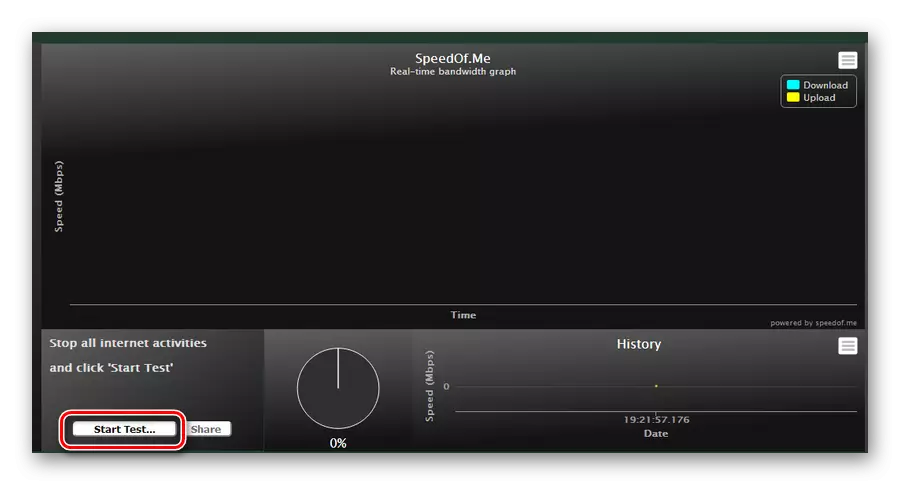
Rezultati će biti prikazani kao vizuelni raspored:
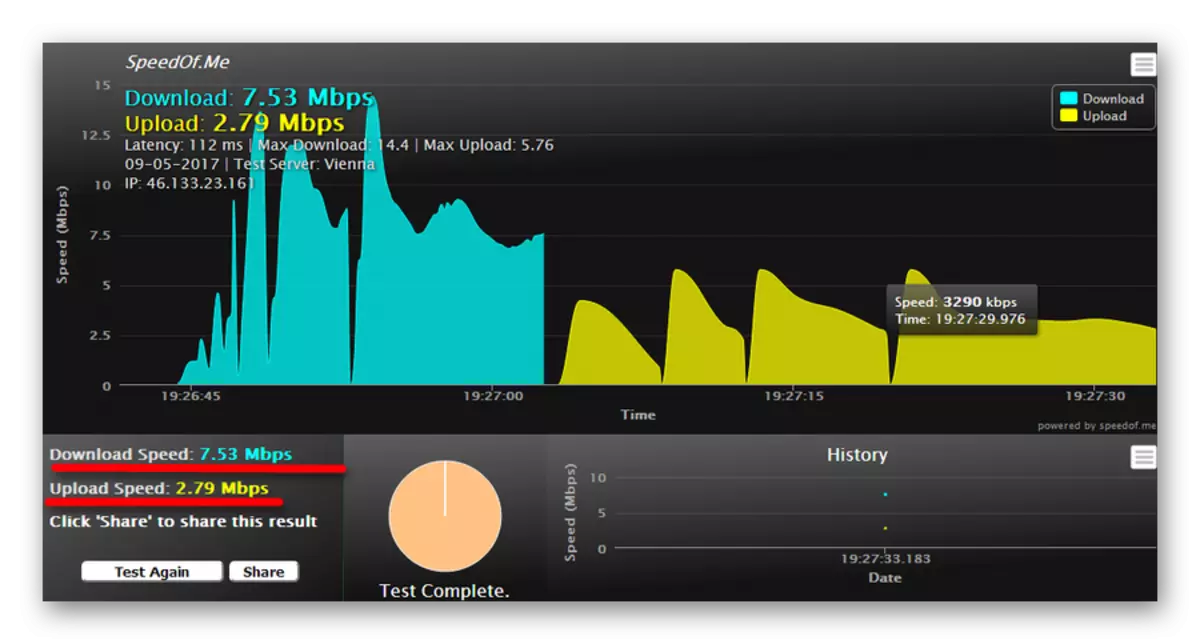
Metoda 5: 2ip.ru
U polju interneta postoji mnogo različitih usluga, uključujući provjeru brzine veze.
Servis 2ip.ru.
- Da biste započeli provjeru, idite na odjeljak "testovi" na web mjestu i odaberite "Speed Internet vezu".
- Zatim pronađite web lokaciju najbliže vama (server) i kliknite "test".
- Minut kasnije, nabavite rezultate.
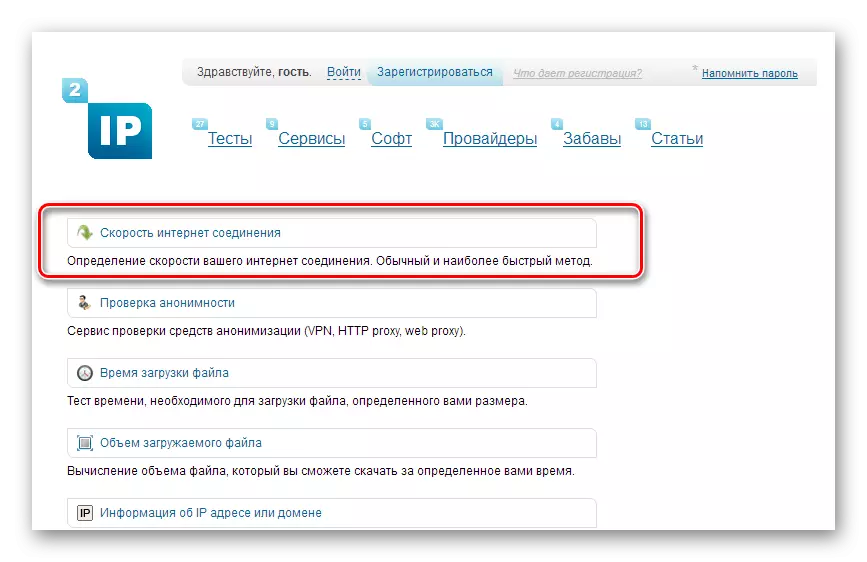
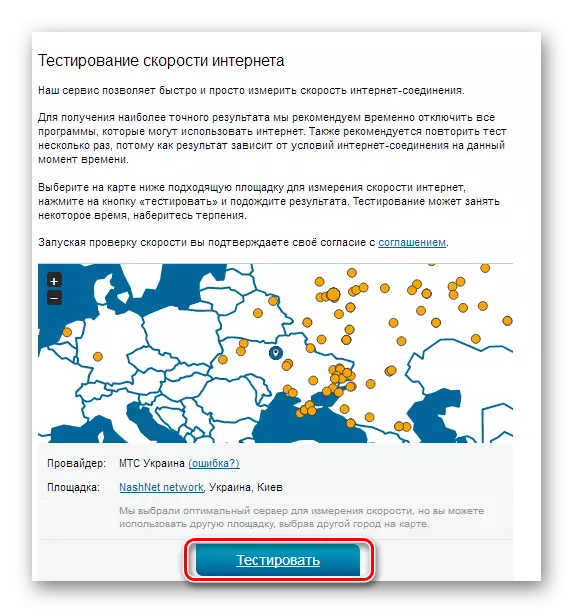
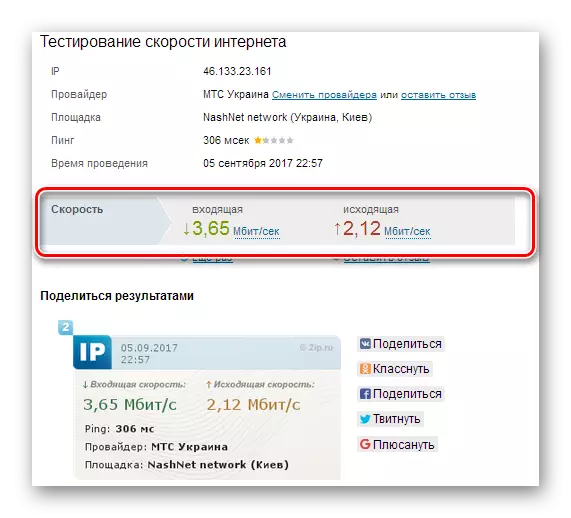
Sve usluge imaju intuitivni dizajn i jednostavan za upotrebu. Ispitajte svoju mrežnu vezu i podijelite rezultate sa prijateljima putem društvenih mreža. Možete čak dogovoriti malo takmičenja!
